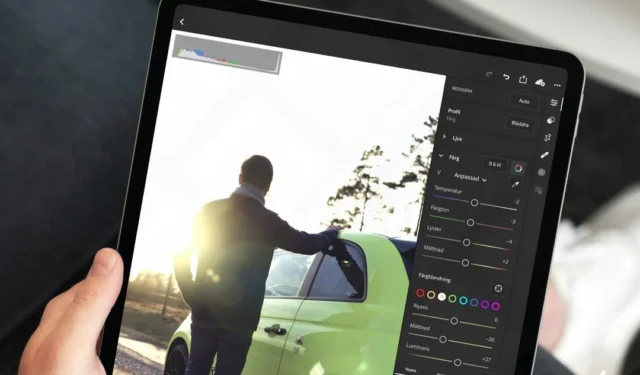
Приложението Apple Photos на вашия iPhone или iPad има всички инструменти за редактиране на вашите снимки и видеоклипове. Той се предлага оборудван с различни опции за редактиране, филтри и ефекти, за да ви помогне да подобрите вашите медии, без да превключвате между приложения. Вижте това ръководство, ако не можете да редактирате снимки и видеоклипове на iPhone или iPad. Нека да разгледаме.
1. Опитайте да редактирате друг файл
Честа причина, поради която може да не можете да редактирате снимка или видеоклип на вашия iPhone или iPad, е техният файлов формат. В такива случаи може да видите изскачащ прозорец „Не може да се редактира видео“ със съобщение „Този видеоклип не може да се редактира, защото не се поддържа“. Такива грешки могат да възникнат и ако снимката или видеоклипът, които се опитвате да редактирате, са повредени.

Опитайте да редактирате друга снимка или видеоклип на вашия iPhone или iPad и вижте дали работи. Вашият iPhone или iPad е добре, ако можете да редактирате друга снимка. Тогава проблемът може да е във файла със снимка, който искате да редактирате.
2. Рестартирайте своя iPhone или iPad
Няколко блокирани фонови процеси могат да попречат на вашия iPhone или iPad да запази редакции. Можете просто да рестартирате вашия iPhone или iPad, за да спрете тези процеси. Това също ще нулира всички хълцания с приложението Снимки.
Натиснете и задръжте страничния бутон заедно с един от бутоните за сила на звука на вашия iPhone, докато се появи плъзгачът за захранване. Ако използвате iPad, натиснете и задръжте едновременно бутона за увеличаване или намаляване на звука и горния бутон. След това плъзнете плъзгача, за да изключите устройството си.

Изчакайте една минута, след това натиснете и задръжте страничния бутон на вашия iPhone (или горния бутон на вашия iPad), докато се появи логото на Apple.
3. Деактивирайте и активирайте отново синхронизирането за iCloud снимки
Проблемите със синхронизирането със фотобиблиотеката на iCloud също могат да доведат до това опцията за редактиране да се показва в сиво в приложението Apple Photos. Можете да опитате да деактивирате и активирате отново синхронизирането за iCloud снимки, за да видите дали това решава проблема.
Отворете Настройки на вашия iPhone или iPad и превъртете надолу, за да изберете Снимки . След това изключете превключвателя до iCloud Photos . Изчакайте няколко минути и след това активирайте превключвателя iCloud Photos отново.

След това опитайте да редактирате снимка или видеоклип, за да проверите дали проблемът остава.
4. Проверете състоянието на паметта на вашето устройство
Вашият iPhone или iPad няма ли място за съхранение? Ако е така, може да не успее да запази вашите снимки или видеоклипове, след като ги редактирате. За да избегнете това, най-добре е да се уверите, че паметта на вашето устройство не е пълна.
Отворете приложението Настройки и отидете на Общи > Съхранение на iPhone или Съхранение на iPad , за да проверите състоянието на съхранението. Ако хранилището е пълно , изтрийте всички нежелани приложения или файлове, за да проверите дали това решава проблема.

5. Инсталирайте софтуерни актуализации
Възможно е да не можете да редактирате снимки или видеоклипове на вашия iPhone или iPad поради проблем, свързан със софтуера. Добрата новина е, че Apple обикновено бързо решава подобни проблеми. Следователно е добра идея да инсталирате всички чакащи софтуерни актуализации.
Отворете Настройки и отидете на Общи > Актуализация на софтуера, за да изтеглите и инсталирате чакащи актуализации. След това проверете дали можете да редактирате снимки и видеоклипове.

6. Използвайте приложението iMovie
Ако вашият iPhone или iPad все още не може да редактира видеоклипове с помощта на приложението Photos, можете вместо това да използвате приложението iMovie на Apple. Предлага широк набор от функции за редактиране на видеоклипове, включително възможност за добавяне на ефекти, преходи, заглавия и др.
Изтеглете и инсталирайте приложението iMovie от App Store . Импортирайте видеоклипа си в приложението и опитайте да го редактирате.

7. Използвайте приложение на трета страна
Apple App Store е пълен с богати на функции приложения за редактиране на снимки и видео , които предлагат всички функции, които предлага приложението Apple Photos. Ако нищо не работи, обмислете използването на приложение на трета страна, за да редактирате вашите снимки и видеоклипове на вашия iPhone или iPad.
Очакват ви редакции без усилие
Нещата могат да ви объркат и често да ви разочароват, когато iPhone или iPad не ви позволяват да редактирате снимки и видеоклипове. Понякога проблемът е частично изтеглена снимка или софтуер. Преди да се откажете и да преминете към компютъра си, изпробвайте горните съвети, за да възстановите способността си да редактирате снимки и видеоклипове.




Вашият коментар